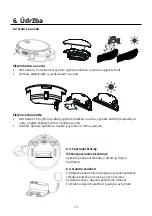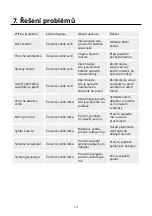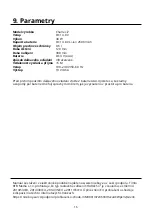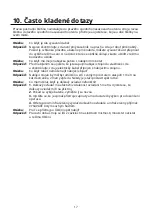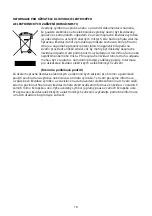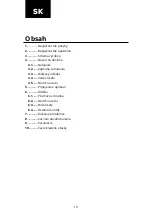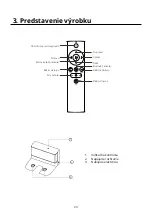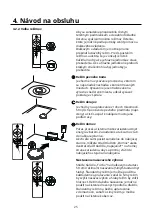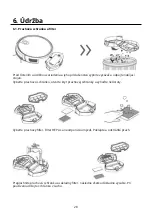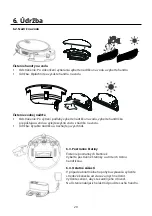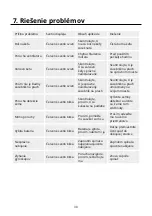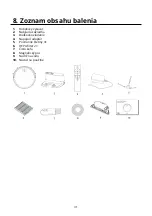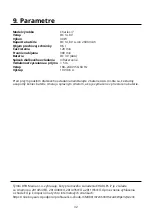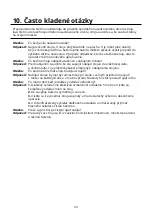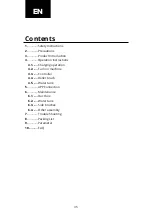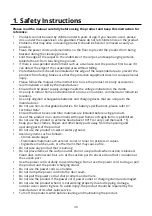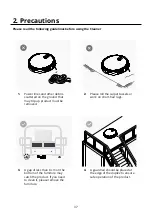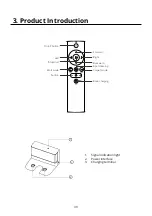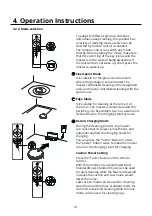27
5. Pripojenie k aplikácii
1.
Stiahnite si aplikáciu naskenovaním QR kódu pomocou mobilného telefónu alebo
vyhľadajte „Niceboy ION“ v obchode s mobilnými aplikáciami a stiahnite si aplikáciu. Pred
použitím tejto funkcie sa uistite, že je váš mobilný telefón pripojený k Wi-Fi.
2.
Otvorte aplikáciu „Niceboy ION“ a zaregistrujte nový účet alebo použite existujúci účet.
3.
Po nastavení hesla prejdite k ďalšiemu kroku „Pridať zariadenia“
4.
Vyberte a kliknite na „Robotické vysávače“
5.
Vyberte a kliknite na „Charles i7“.
6.
Zapnite tlačidlo napájania na boku prístroja (1 – ZAPNUTÉ; 0 – VYPNUTÉ), ako je
znázornené na obrázku.
7.
Po doznení štartovacieho tónu dlho stlačte tlačidlo zapnutia/vypnutia na paneli na dlhšie
než 3 s, pokým nezaznie zvukový signál a nezačne blikať LED indikátor Wi-Fi.
8.
Uistite sa, že poznáte názov svojej domácej Wi-Fi, zadajte heslo Wi-Fi a kliknite na ĎALEJ
(Poznámka: K dispozícii je iba 2,4 GHz Wi-Fi), ako je znázornené na obrázku.
9.
Uistite sa, že indikátor LED Wi-Fi bliká, a začiarknite „Potvrdenie rýchleho blikania
indikátora“ a po úspešnom pridaní zariadenia kliknite na ĎALEJ na pripojenie k sieti a na
DOKONČIŤ.
10.
Pripojenie zariadenia k sieti Wi-Fi môže trvať niekoľko alebo desiatky sekúnd v závislosti
od sily signálu. Po úspešnom pripojení zariadenia sa zobrazí ovládacie rozhranie.
Resetovanie Wi-Fi:
V prípade vypršaní doby pre pripojenie alebo pred pripojením iného
mobilného telefónu najprv zapnite vysávač a do 10 sekúnd od pripojenia dlho stlačte tlačidlo
Vypnúť / Zapnúť na 3 sekúndy, kým nezaznie zvukový signál, tým sa existujúce telefón
odstráni z aplikácie a vysávač je možné pripojiť k sieti WiFi pomocou iného telefónu. Ďalej
postupujte podľa návodu vyššie.
Aplikácia ponúka ovládanie na diaľku a využitie pokročilých funkcií robotického
vysávača.